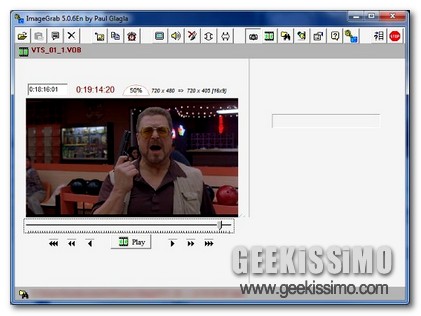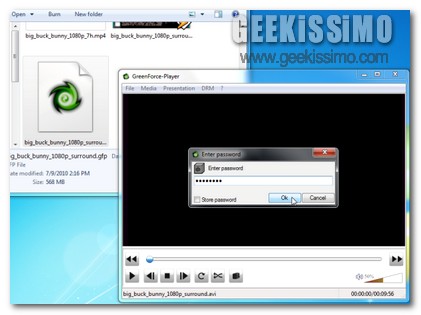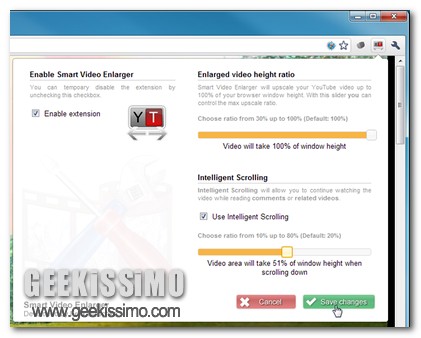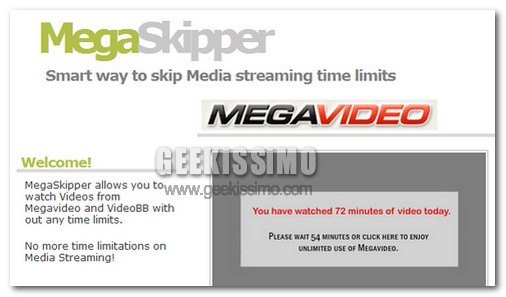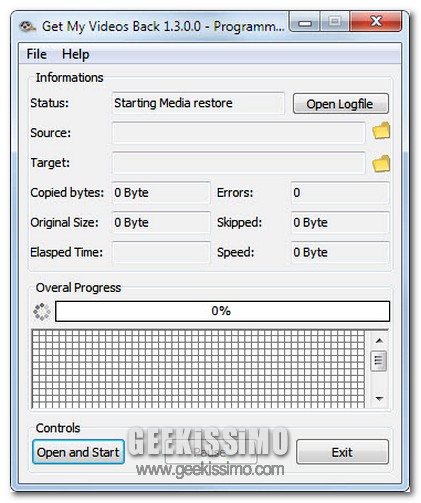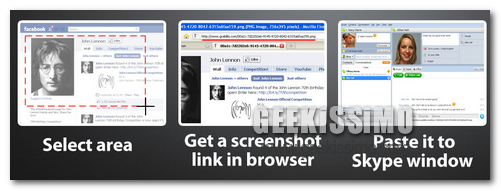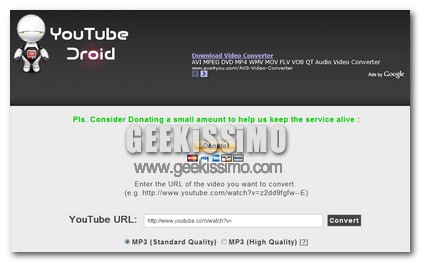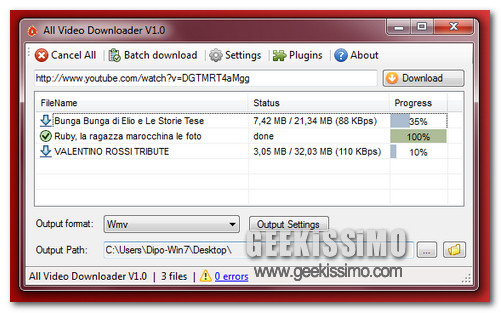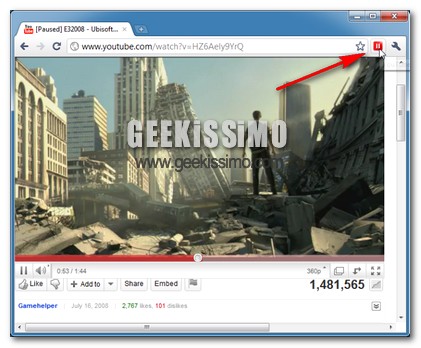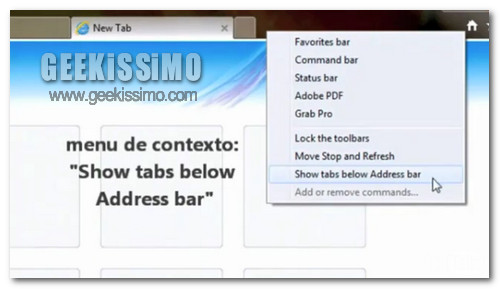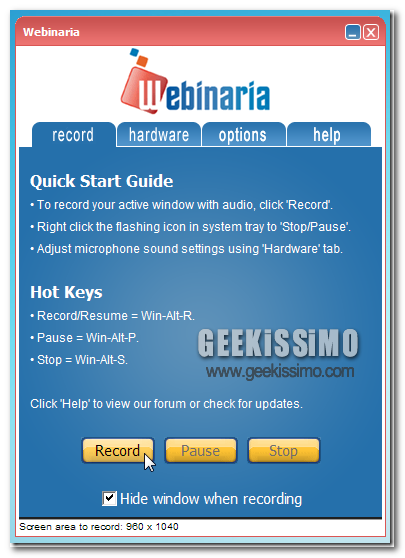
In tante occasioni qui su Geekissimo abbiamo ampiamente descritto diversi applicativi gratuiti, disponibili per il sistema operativo Windows (e non solo), che in maniera semplice permettono di registrare screencast, modificarli e condividerli.
In questa penultima domenica di febbraio eccoci a parlare di un altro di questi tipi di programmi. Il suo nome è Webinaria, utile a tutti coloro che intendono creare degli screencast senza troppe complicazioni. L’applicazione, open source, funziona sui vari sistemi operativi redmondiani direttamente dalla system tray.